Suunto app
ペアリングプロセスを開始するには、次を確認してください。
- 有効なBluetooth接続

- インターネット接続: Wifi
 またはモバイルデータ通信
またはモバイルデータ通信 
- ウォッチの最新ソフトウェア
以下の手順に従って、アプリとウォッチの接続(ペアリング)を行います。
- ウォッチのアイコンをタップすると、ペアリング画面が表示されます

- Suunto Appから、通知と最適化の許可が求められます。希望するプライバシー設定と必要に応じて許可してください。
- スマートフォンがウォッチの検出を開始します。 デバイスがアプリから見えるようにします。
- ウォッチでペアリングプロセスを開始します。
Traverse: 中央のボタンを長押しし、Connectivity(接続) - Pair(ペアリング)の順に進み、Mobile App(モバイルアプリ)を選択します。
Ambit3: 中央のボタンを長押しし、Pair(ペアリング)の順に進み、Mobile App(モバイルアプリ)を選択します。
これでウォッチがアプリから見えるようになります。アプリに表示されているシリアル番号が、接続しようとしているウォッチの裏面のシリアル番号と一致していることを確認し、 PAIR(ペアリング)を押します。
- ウォッチの画面にコードが表示されます。 スマートフォンの必須フィールドにこのコードを入力します。
- そのまましばらく待ちます。最初のペアリングには数分かかる場合があります。
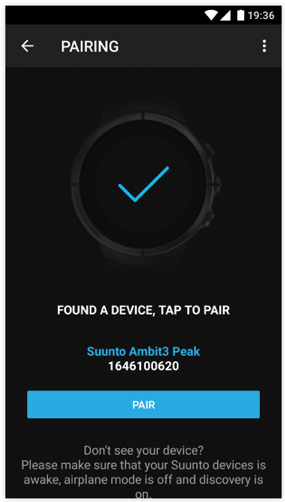
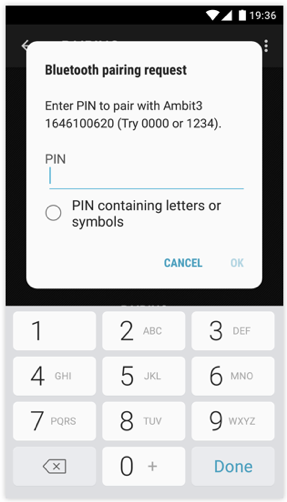
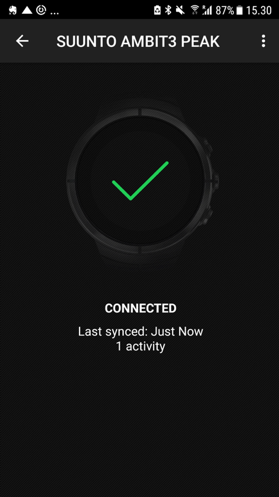
注意: 数分間何も操作をしないと、Ambit3 / Traverseの省電力モードが有効になり、Bluetoothがオフになって同期が一時停止します。 ウォッチを起動すると、ログの同期が続行されます。
関連記事:







